win7硬盘安装教程
- 分类:u盘教程 发布时间: 2017年01月20日 10:36:25
win7硬盘安装比u盘安装电脑系统简单多的,因为u盘安装电脑系统需要第三方工具,然而硬盘安装Win7系统是不需要的,只要你们的电脑能运行就ok。那么下面就让我来告诉你们win7硬盘安装教程。
首先,将WIN7的安装包解压出来,用winrar、winzip、7Z、好压、软碟通等等都可以解压,一般情况下,你下载的都是ISO格式的镜像,解压出来后会有下图这样的文件:优盘启动
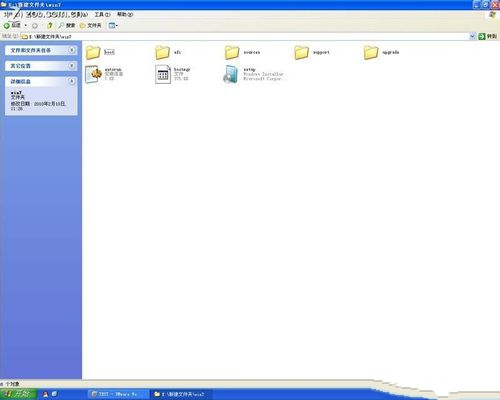
将这些文件复制到一个非系统盘的根目录下,系统盘大多数都是C盘,而根目录就是某个磁盘,比如F盘双击后进去的界面,一定不要放到文件夹里!!可以对照一下,是否有这些文件:
PS:那个NT6的文件可以暂时忽略,下面会说来历的。
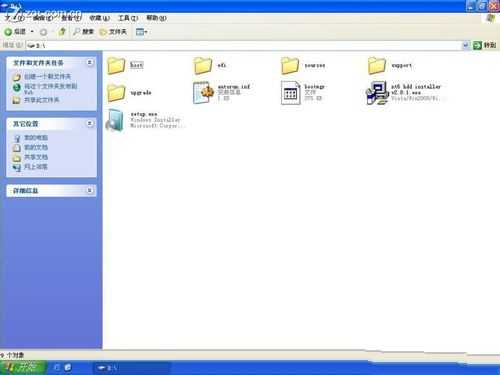
下面就需要一个软件来帮忙了,就是NT6HDD Installer,下载后放到之前存放win7安装文件的盘符的根目录,也就是和win7的安装文件放到一起然后运行,会出现下面的窗口,如果您现在的系统是XP可以选择1,如果是vista或者win7选择2,大家看一下就能明白,选择后按回车开始安装,1秒钟左右结束,之后就是重启系统了
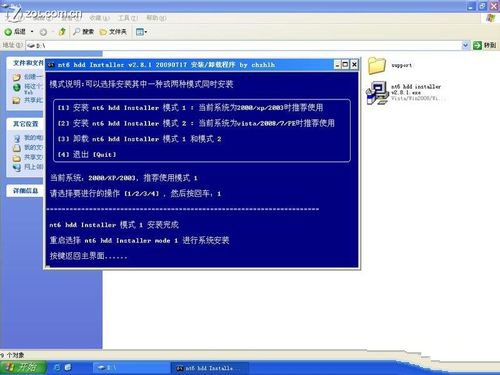
在启动过程中会出现如下界面,这时选择新出来的nt6 hdd Installer mode 1选项:
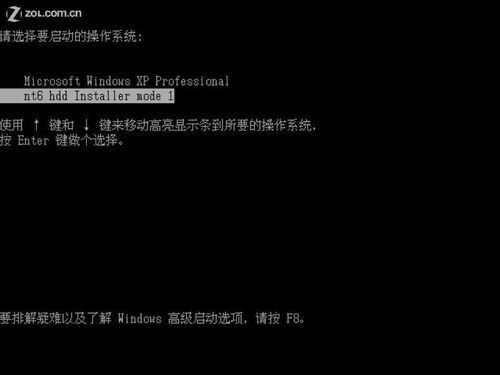
OK,下面就开始安装了哦,下图这步很简单:
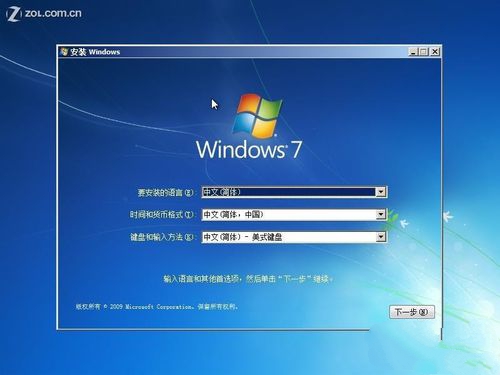
下图一定要点那个现在安装,开始安装系统win7

许可条款:
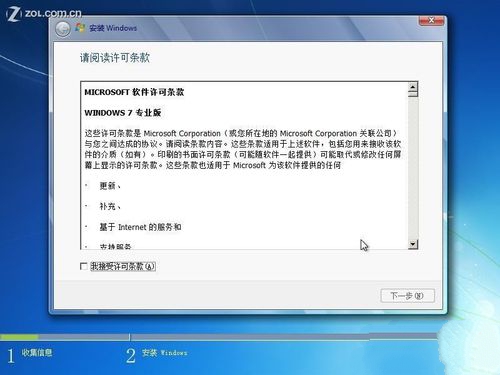
这里强烈建议选择滴定仪安装,也就是第二个,第一个升级会非常非常的缓慢,重装win7系统得不偿失
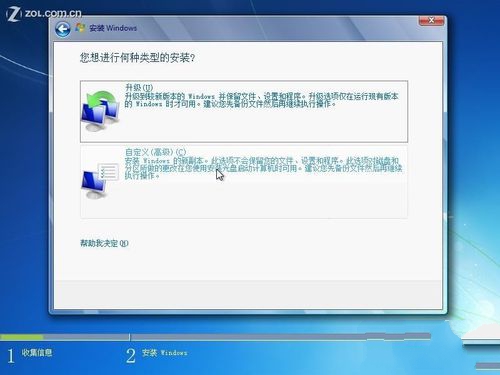
这里选择右下角的驱动器选项(高级)
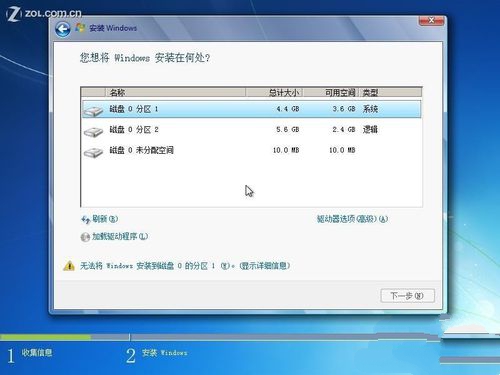
如果想安装双系统,可以找一个不是之前系统的盘符安装,如果只想用WIN7,那么久格式化之前的系统盘(之前一定要做好系统盘的备份)
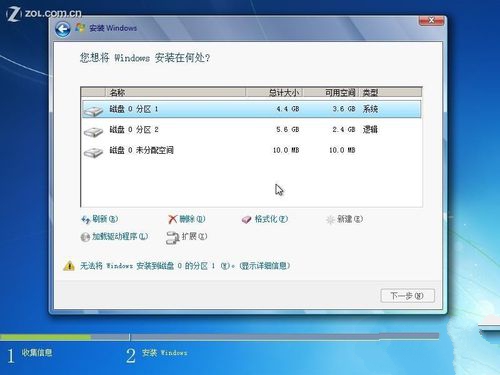
下面的步骤几乎都是按照提示就可以了,完成安装

综上所述,这就是小编给你们介绍的win7硬盘安装教程,硬盘安装Win7系统就选择小编我这篇教程吧,随着电脑在我国的普及率越来越高,人们对电脑的依赖也就越来越高,但是很多人却对电脑维修或维护一窍不通。比如电脑突然崩溃了,无法正常启动,必须通过硬盘安装Win7系统才能解决。
猜您喜欢
- 手机服务密码怎么查图文详解..2020/02/22
- 小米路由器重置了怎么恢复网络..2021/02/16
- 笔记本电脑处理器哪种好详细介绍..2021/04/08
- 完美者u盘维护系统下载使用介绍..2021/06/27
- steam怎么改密码教程2021/10/13
- oppo手机怎么截屏2020/02/29
相关推荐
- 联想笔记本电脑u盘装系统win10教程.. 2022-01-25
- 如何使用谷歌镜像上谷歌网站搜索.. 2020-12-20
- 电脑主机启动不了该怎么办.. 2021-04-08
- cpu性能天梯图,详细教您电脑cpu排行榜.. 2018-03-29
- ipad分屏比例怎么调节 2021-04-09
- u盘启动装系统 用u盘安装win10系统教.. 2022-02-17




 粤公网安备 44130202001059号
粤公网安备 44130202001059号